Utilización de comando Satura
Satura es un comando de consola para verificar el ancho de banda que le están entregando sus proveedores. El comando, al ejecutarlo, levanta múltiples conexiones simultáneas a sitios de descargar y de esa manera poder saturar el canal.
Pasos para su utilización:
IMPORTANTEPara seguir los pasos de esta guía, le recomendamos que primero solicite al equipo de soporte de Wispro la creación de un usuario de consola. Para hacerlo, deberá especificar:
- IP pública del BMU.
- Nombre del usuario.
- Contraseña segura (mínimo 12 caracteres alfanuméricos).
1- Es necesario que descargue el programa PuTTY.
2- Abrir la interfaz web de su BMU y revisar los siguientes datos desde la sección de Proveedores:
- Interfaz.
- IP pública o privada, según del lado de la red en que se encuentra (WAN o LAN)
Setear estos datos en el Putty , utilizando el puerto 22000
user: suUsuario
passwd: suPassword (no debe compartir esta clave con nadie ya que de hacerlo puede comprometer la seguridad de su servidor y de toda la red)
Para conocer cómo configurar los proveedores del servidor consulte:
3- Una vez logueado en la consola de su BMU debe hacer “su root”.
su root4- Ingresar la clave de root que le seteó el área de soporte (no debe compartir esta clave con nadie, ya que de hacerlo puede comprometer la seguridad de su servidor y de toda la red) Una vez aquí podemos ejecutar el siguiente comando REEMPLACE LA X POR EL NUMERO DE SU INTERFAZ WAN:
satura ethXLa eth puede cambiar dependiendo la interfaz que usted desee testear
Luego de ejecutar el comando, la red estará siendo saturada por lo que en el consumo instantáneo dentro de la interfaz web de su BMU debería incrementarse hasta su máximo como se ve en el ejemplo, le recordamos que en este caso la ejecución del comando no debería ser de más de 30 segundos ya que todo el ancho de banda de la red está siendo consumido por el comando satura. Para dejar de ejecutar el comando debe presionar la tecla "Q".
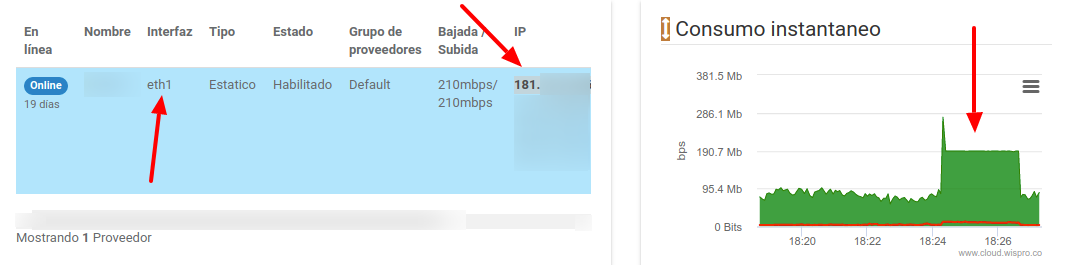
Además del comando satura podemos realizar un "Speedtest" desde la consola de nuestro servidor. El comando para realizar dicha tarea es el siguiente:
speedtest --source IPPUBLICADELPROVEEDOR --shareEjemplo:
speedtest --source 190.15.203.45 --shareEl --share nos dará una URL con la que podremos compartir nuestro resultado del test. En nuestra gráfica de consumo instantáneo el speedtest se verá de la siguiente manera:
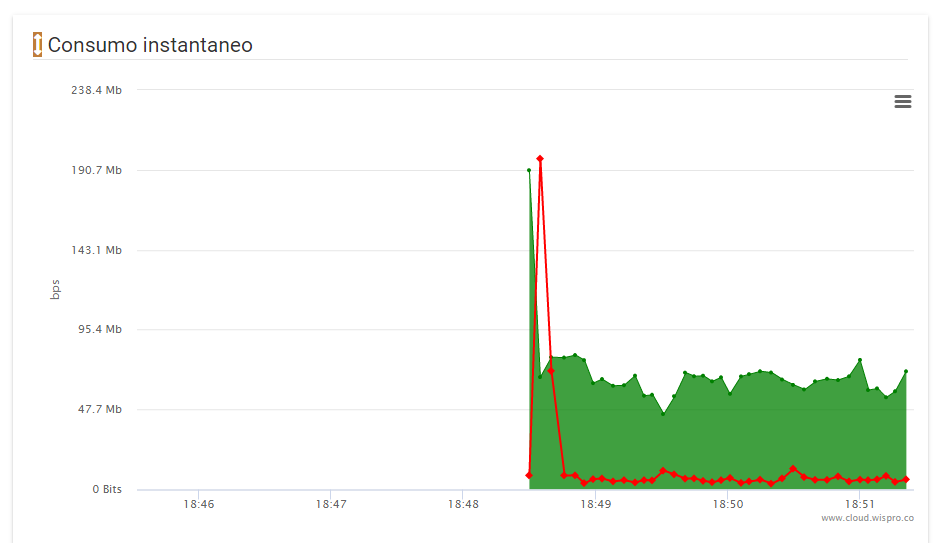
Instalar satura:
Si el comando satura al ejecutarlo da "command not found" debe conectar un monitor y un teclado a su BMU y seguir los siguientes pasos:
1) Logueese a su BMU:
Usuario: root
Passwd: PASSWORD DE ROOT DEL BMU
2) Escriba los comandos:
apk update
apk add wget3) Descargue satura:
wget https://s3.amazonaws.com/web.cloud.wispro.co/installer/tools.sh4) Instalar satura:
chmod +x tools.shy luego
./tools.sh
Nuestros videos relacionados a esta guía
- [Diagnósticos por consola: velocidad] (https://www.youtube.com/watch?v=MXn-Ibmdzic&list=PLdAD86FS4zWt58mWc7oVFaPTdRw8iVcI8&index=14)
- [Diagnósticos por consola y comandos] (https://www.youtube.com/watch?v=E8tu0UXJpyw&list=PLdAD86FS4zWt58mWc7oVFaPTdRw8iVcI8&index=15)
¿Consultas?
Updated 7 months ago
